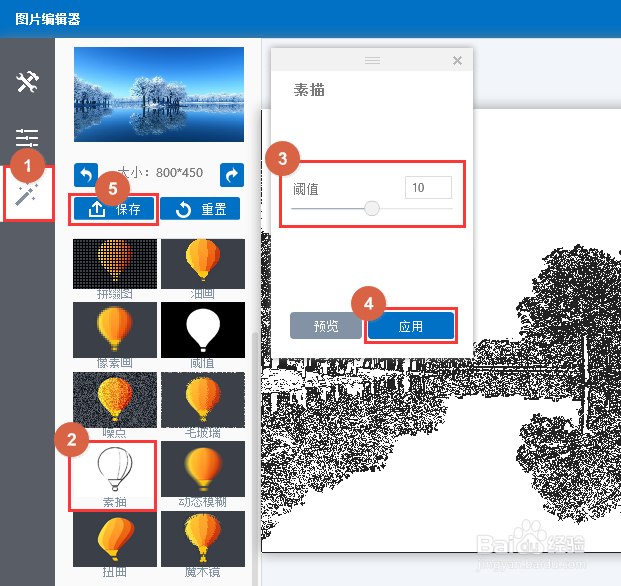1、添加本地图片。依次点击元素工具栏上“图片 – 添加本地图片”按钮,选择并打开任意一张本地图片。

2、单击图片,在右边编辑栏中找到图片编辑器选项,单击其右边“编辑”按钮进入图片编辑器界面。
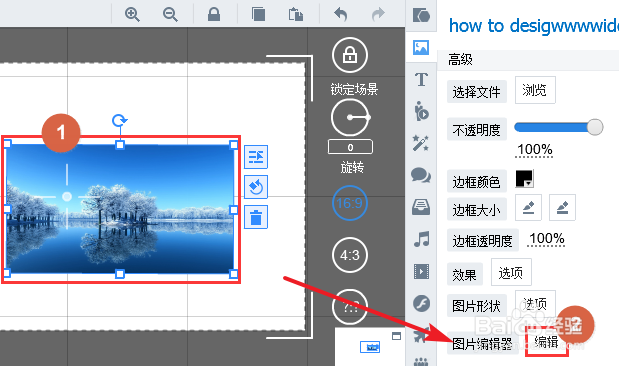
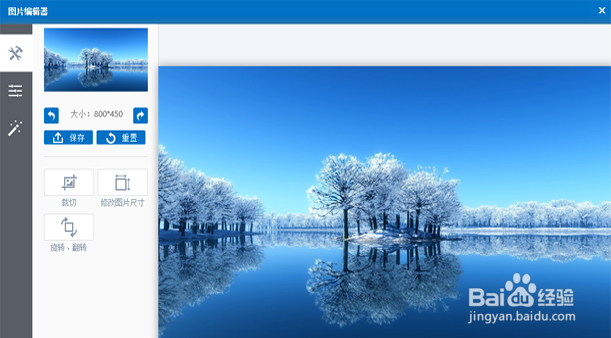
3、裁切图片,修改图片尺寸,旋转/翻转图片(1)点击 “裁切”按钮,您可以通过拖动图片四周的节点来控制图片裁切范围,也可以自定义图片裁切的宽和高,之后依次单击“应用-保存”按钮即可。
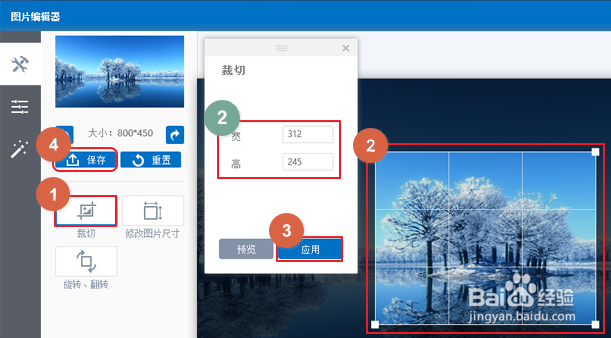
4、(2)点击“修改图片尺寸”按钮, 自定义图片的宽和高,之后依次点击“应用-保存”按钮即可。
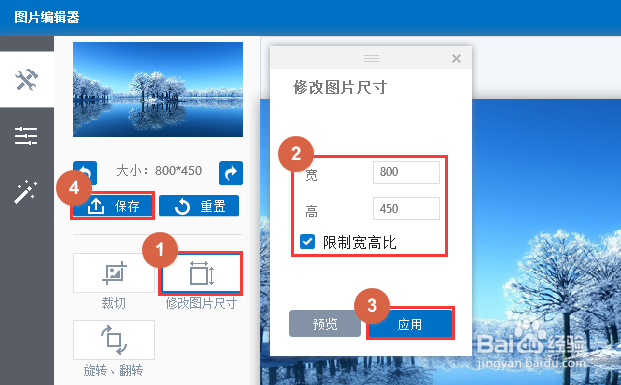
5、(3)点击“旋转、翻转”按钮,之后选择“左/右/垂直/水平”选项,依次点击“应用-保存”按钮即可实现图片的左旋/右旋/垂直旋转/水平旋转。
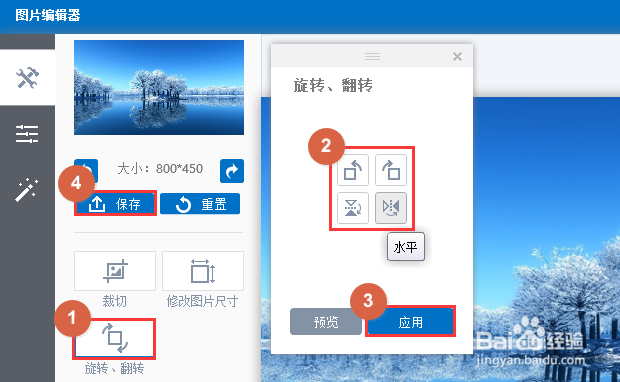
6、添加图片特效。例子1: 去除背景色单击“去除背景色”按钮,编辑图片的容差和选择背景颜色之后,依次点击“应用-保存”按钮即可。
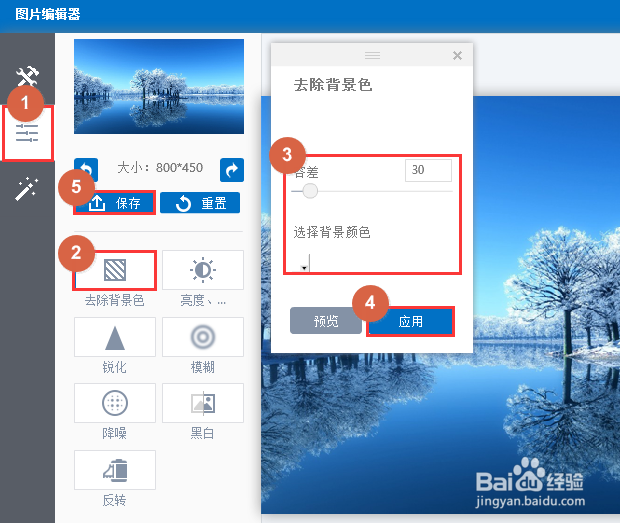
7、例子2:素描单击“素描”按钮,调节素描的阈值,之后依次点击“应用-保存”按钮即可。